Bagaimana Cara Memperbaiki Whatsapp No Valid QR Code Detected Error?
Pada artikel kali ini, kami akan mencoba mengatasi error "No Valid QR Code Detected" yang dialami pengguna Whatsapp saat ingin membaca kode qr Whatsapp melalui browser.

Pengguna WhatsApp mengatakan bahwa kode QR tidak berfungsi dengan menemui kesalahan "Tidak Ada Kode QR yang ValidTerdeteksi" ketika mereka ingin membaca kode qr Whatsapp melalui browser . Jika Anda menghadapi masalah seperti itu, Anda dapat menemukan solusinya dengan mengikuti saran di bawah ini.
- Apa itu Kesalahan Terdeteksi Kode QR Whatsapp Tidak Valid?
- Bagaimana Cara Memperbaiki Kesalahan Whatsapp No Valid QR Code Detected?
Apa itu Kesalahan Whatsapp Tidak Ada Kode QR yang Terdeteksi?
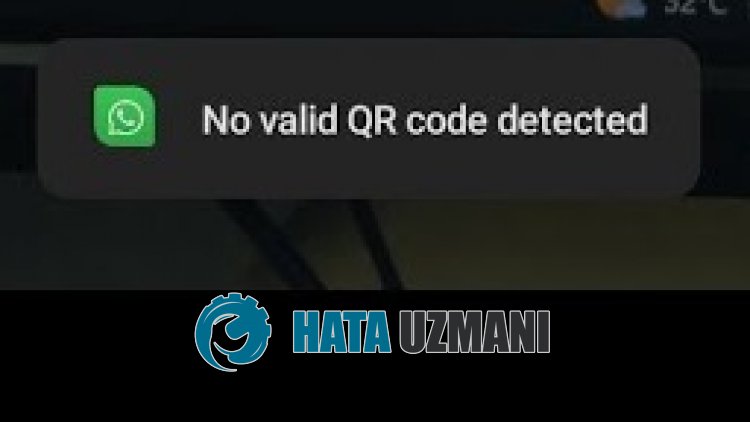
Whatsapp "No Valid QR Code Detected" error terjadi karena masalah cache browser, membatasi akses pengguna ke Whatsapp Web.
Selain itu, Anda mungkin mengalami berbagai kesalahan seperti itu karena masalah browser.
Untuk ini, kami akan mencoba menyelesaikan masalah dengan memberi tahu Anda beberapa saran.
Bagaimana Cara Memperbaiki Kesalahan Whatsapp No Valid QR Code Detected?
Untuk memperbaiki kesalahan ini, Anda dapat menemukan solusi untuk masalah tersebut dengan mengikuti saran di bawah.
1-) Perbarui Aplikasi Whatsapp
Fakta bahwa aplikasi Whatsapp tidak mutakhir berarti tidak terbuka untuk inovasi.
Oleh karena itu, kami perlu memverifikasi apakah aplikasi Whatsapp sudah mutakhir.
Jika tidak, kami mungkin mengalami lebih dari satu kesalahan atau masalah dan mendapatkan blok akses.
2-) Hapus Cache Web Whatsapp
File dalam cache sementara aplikasi Whatsapp Web mungkin bermasalah atau salah terpasang.
Untuk mengatasi masalah ini, kita dapat mengatasi masalah tersebut dengan mengosongkan cache browser.
- Pertama, buka halaman Web Whatsapp. Klik untuk mengakses situs.
- Klik kanan pada laman yang kami buka dan ketuk "Periksa".
- Klik "Aplikasi" di panel yang terbuka.
- Kemudian klik "Penyimpanan" di sebelah kiri.
- Setelah proses ini, gulir ke bawah panel di sebelah kanan dan klik tombol "Hapus Data Situs".
Setelah melakukan operasi, Anda dapat memeriksa apakah masalah tetap ada dengan menyegarkan halaman.
3-) Nonaktifkan Plugin
Saya sarankan Anda menonaktifkan semua plugin aktif di browser Anda.
Ini karena beberapa plugin dapat mencegah algoritme bekerja.
Untuk ini, nonaktifkan semua plugin aktif di browser Anda dan segarkan halaman untuk memeriksa apakah masalah berlanjut.
4-) Masuk dari Peramban Berbeda
Jika tidak satu pun dari prosedur ini merupakan solusi untuk Anda, Anda akhirnya dapat memeriksa apakah situs web Whatsapp berfungsi dari browser lain.
Untuk ini, akses situs web Whatsapp melalui browser Opera GX dan pindai kode QR Anda dan periksa apakah masalah berlanjut.




















